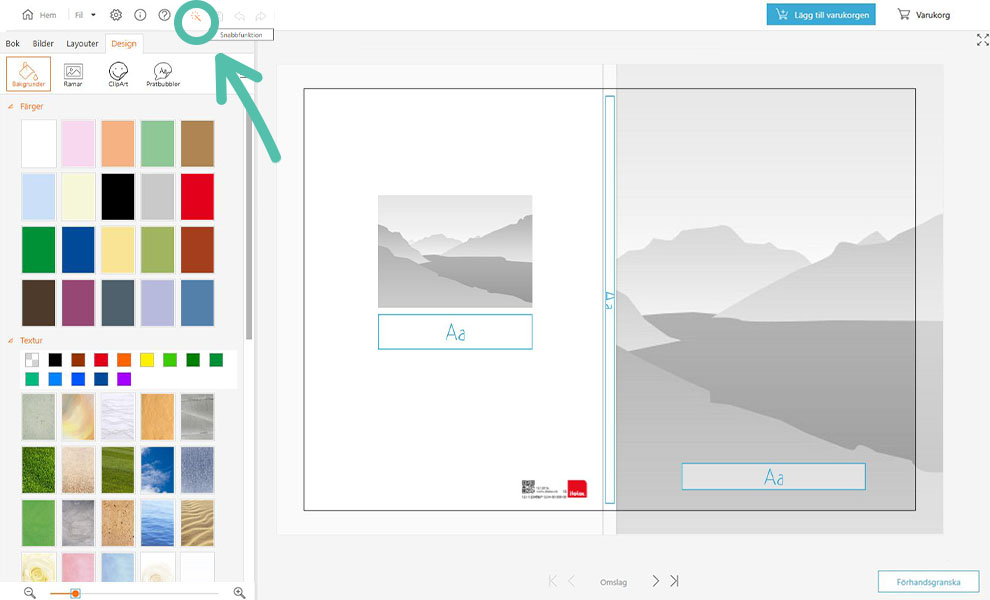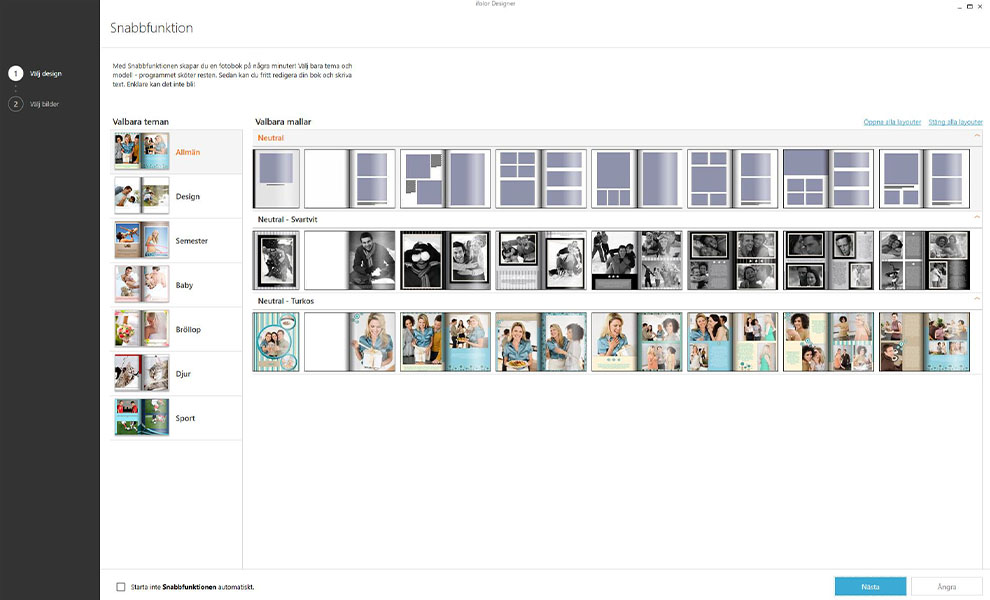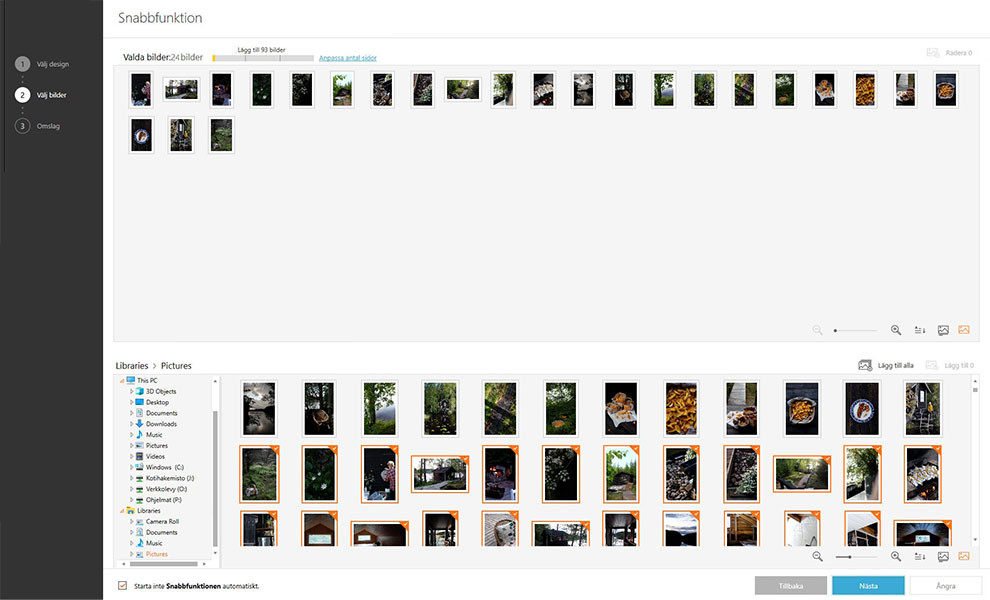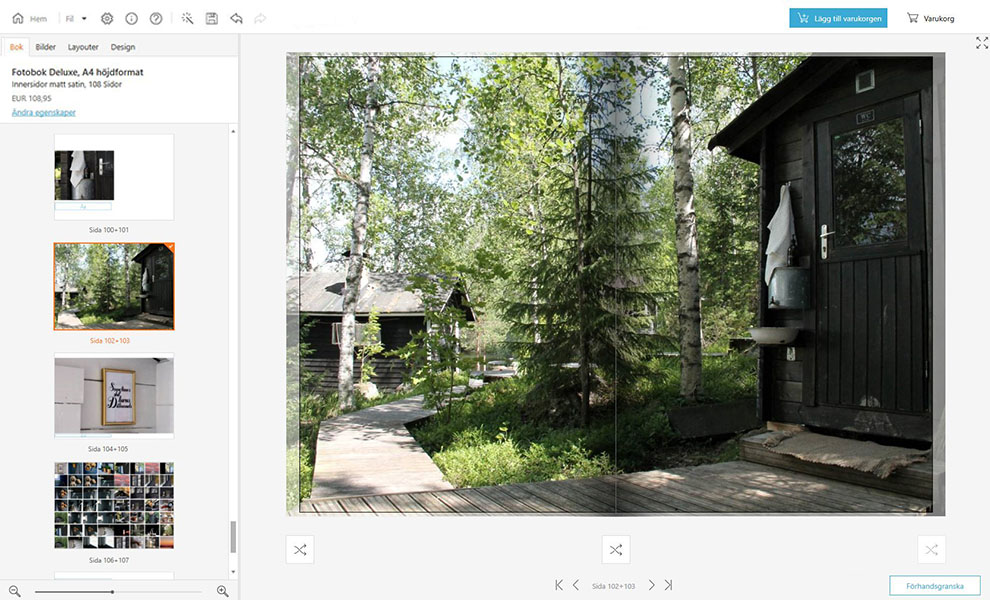Det är enkelt och roligt att göra en fotobok med ifolor Designer!
I fotoboksskolan går vi igenom processen för att göra en fotobok: från valet av bilder till de sista detaljerna samt hur du beställer boken. Du får tips om bildval, layout och textplacering. Fotoboksskolan ger din fotobok personlighet – du lär dig hur du gör en fotobok som passar just dig!
1. Ladda ner Designer
Din fotobok skapas med Designer som innehåller färdiga format för fotoböcker, men du kan även skapa en helt personlig och unik fotobok om du vill. Designer är lätt att använda.
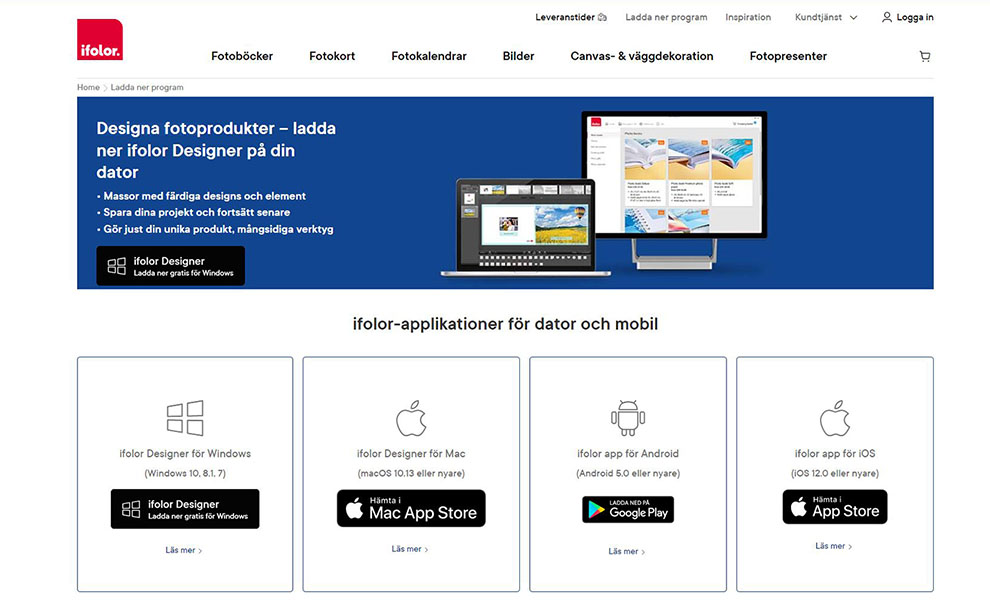
2. Bestäm vilket tema din fotobok ska ha
Att välja bilder är ofta den svåraste delen av att göra en fotobok, men det blir ofta lättare att välja bilder när du börjar med att bestämma vilket tema din fotobok ska ha. Temat för din fotobok kan vara nästan vad som helst: en semesterresa, husdjurets år, en bok med bilder från sommarstugan eller från en renovering. I inspirationsartiklarna hittar du massor av tips om hur du väljer rätt tema!
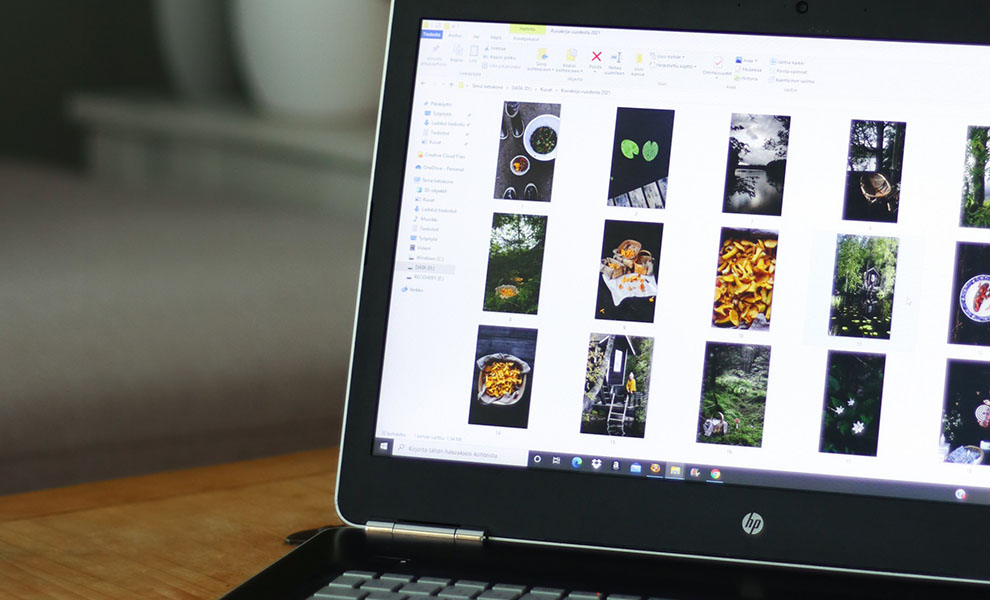
3. Välj ut dina foton och samla dem på ett ställe
Skapa en ny mapp på din dator och samla bilderna du valt i mappen. Det gör det lättare att skapa din fotobok eftersom alla bilder är samlade på ett och samma ställe. Du kan även skapa undermappar där du kan dela in bilderna efter månad eller person – allt efter temat på boken.
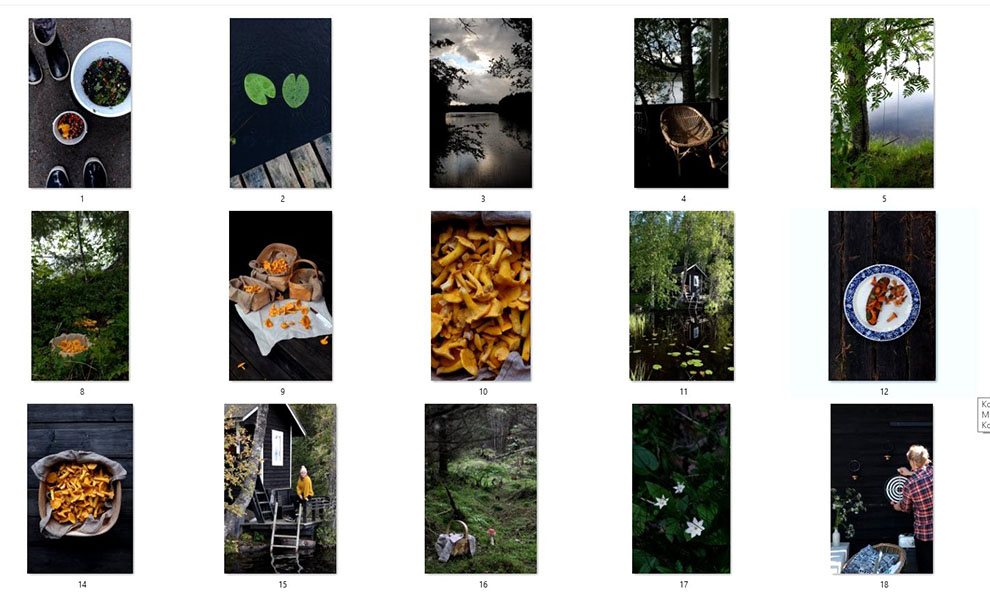
När du har valt ut dina bilder är det dags att börja skapa din fotobok!
Nu ligger den tuffaste delen bakom dig och det roligaste framför dig – nu är det dags att låta kreativiteten flöda! Att skapa en fotobok är inte alls krångligt, utan du kan göra din bok i lugn och ro från soffan.

Det finns inga gränser när det gäller att göra en fotobok – du behöver bara din fantasi!
Du kanske redan har en viss stil som du vill ha i din fotobok – och det är en bra start. Du kan skapa din bok på flera olika sätt: du kan välja en av Designers färdiga format för fotoböcker och låta programmet skapa boken åt dig, eller så kan du skapa en helt unik bok från grunden genom att bestämma alla aspekter av boken själv. Du kan använda de färdiga mallarna som redan innehåller bilder och platser för text. Med några få ändringar kan du använda de färdiga mallarna för att skapa en sida som ser ut precis som du vill!
4. Välj din favoritmall för din fotobok
I Designer kan du välja vilken typ av fotobok du vill ha bland flera olika fotoböcker. Du kan välja en bok med hård eller mjuk pärm, en stor Fotobok Premium, en fotobok i praktisk storlek eller något däremellan. Det är smart att välja en fotoboksmodell som passar till temat för den fotobok du väljer. En Fotobok Spiral är till exempel perfekt för en receptbok, medan en Fotobok Deluxe passar bra som en sagobok för barn.
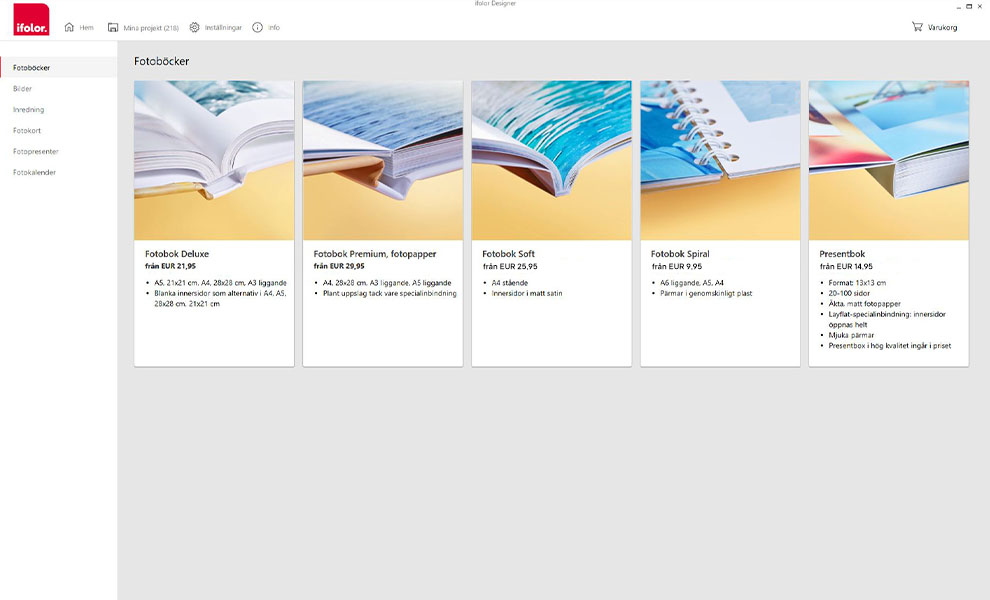
5. Stående eller liggande
Titta på bilderna som du har valt. Föredrar du stående eller liggande bilder? Finns det några särskilda bilder som du skulle vilja ha med i din bok – och hur stora är de? Fundera på vilket format på boken som skulle vara bäst för dina bilder.
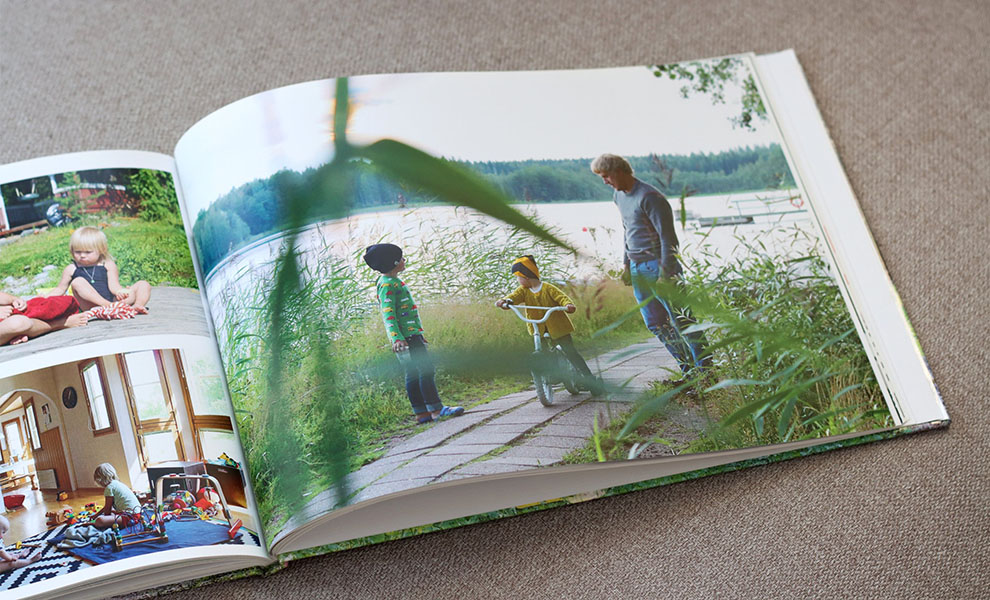
6. Matt eller blank
Med vår Fotobok Deluxe kan du välja om du vill sidorna ska ha en matt eller glansig yta. Tänk på vilken stämning du vill att din fotobok ska ha och välj det som ska vara i boken efter det. Glansigt papper får färgerna att framträda tydligare och matt papper känns mjukare när du bläddrar i boken.
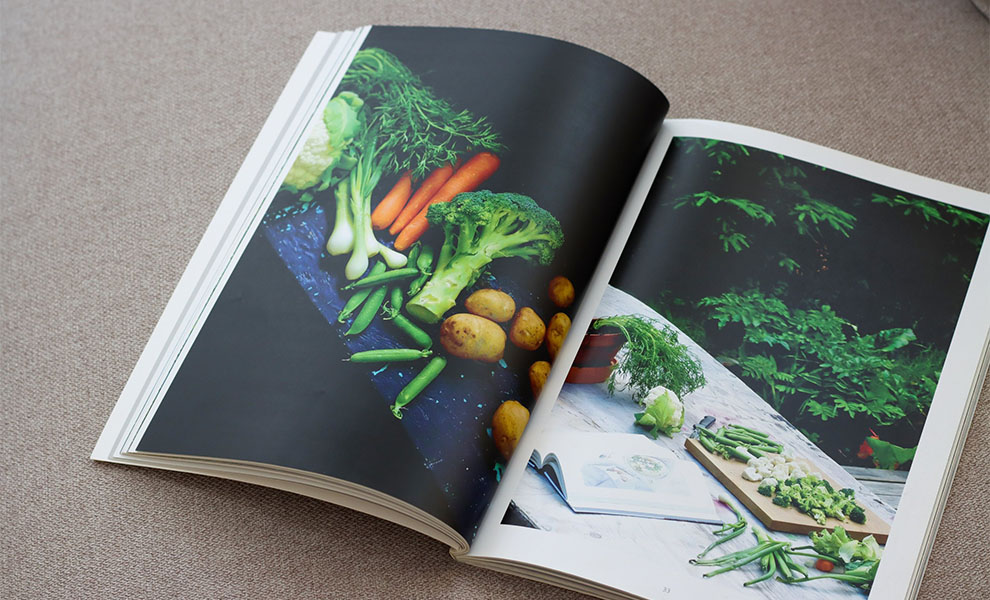
7. Välj antal sidor
Välj det antal sidor du vill ha. Om det är svårt att veta i förväg hur många sidor du behöver så behöver du inte oroa dig – du kan under processens gång ändra antalet sidor så många gånger som du vill.
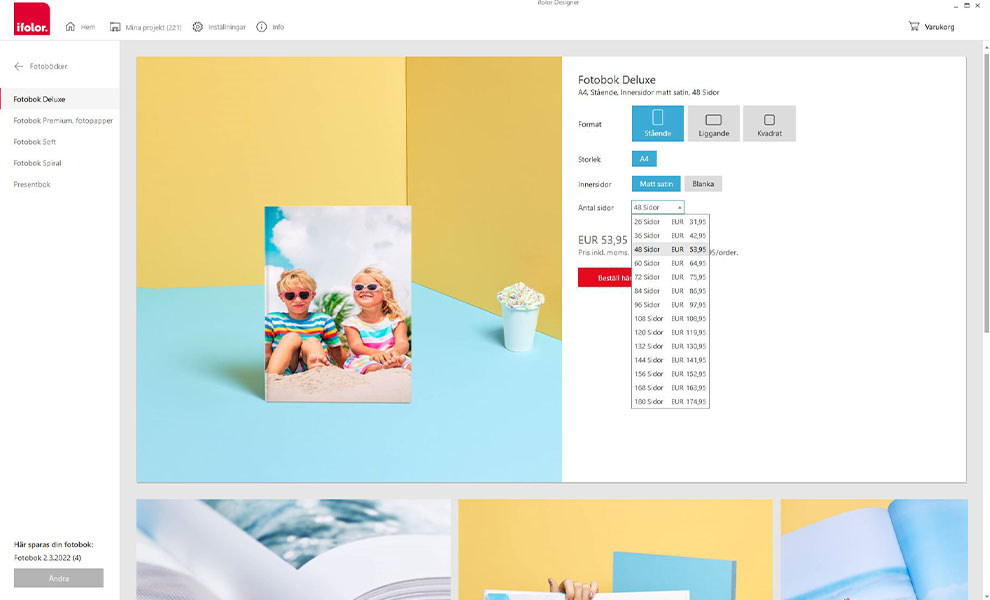
8. Öppna de valda bilderna i programmet
Du kan se innehållet i din valda bildmapp genom att klicka på Bilder i det övre vänstra hörnet. Hitta mappen du skapade i menyn och bilderna öppnas i Designer. Du kan titta närmare på bilderna genom att föra musen över förstoringsglaset längst ner.
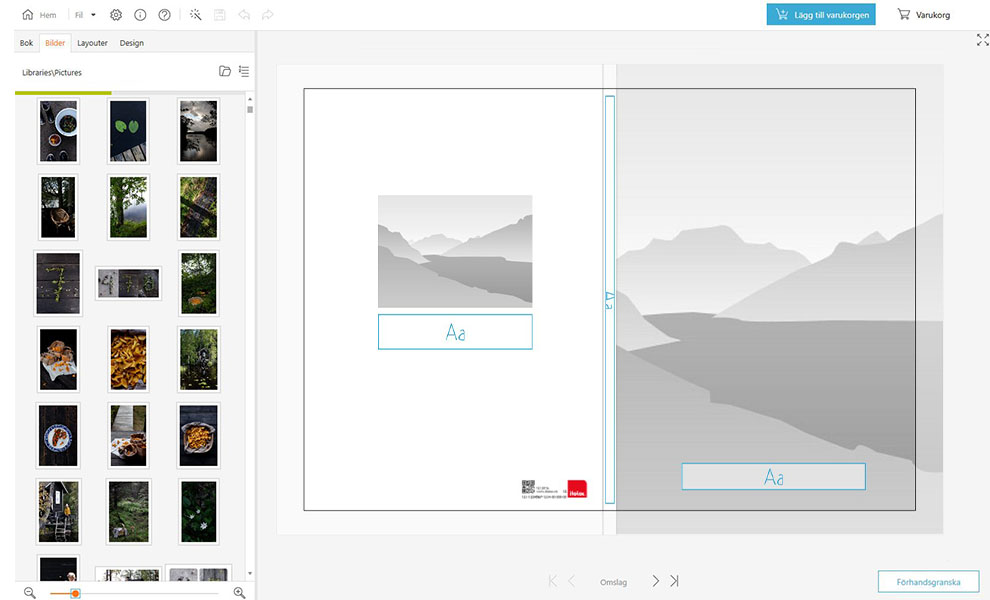
9. Välj den layout du vill ha
Nu finns det många alternativ för hur du kan börja skapa din fotobok. Du kan välja fritt bland våra anpassningsbara sidlayouter från avsnittet Layouts i det övre vänstra hörnet, eller välja en av de färdiga layouterna.
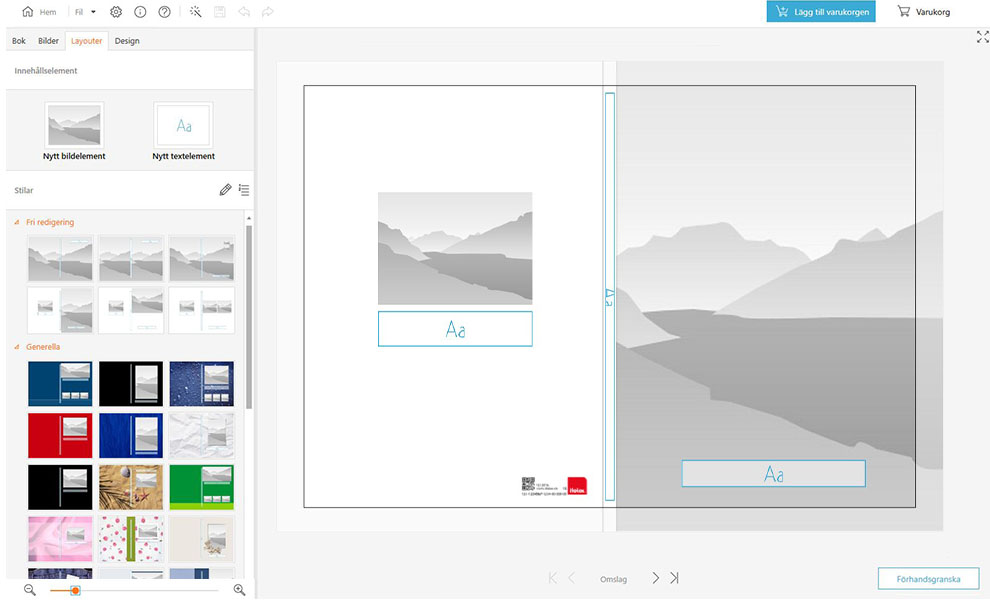
10. Snabbfunktion
Om ditt mål är att din fotobok ska bli klar så snabbt som möjligt utan att behöva krångla så har du möjlighet för att välja vår Snabbfunktion. Snabbfunktionen finns bakom bilden av trollstaven högst upp på sidan. I Snabbfunktionen väljer du den färdiga fotoboksmallen du vill ha och lägger till det antal bilder som krävs. Programmet placerar sedan automatiskt bilderna på den valda mallen.
11. Spara
Du behöver inte göra klart fotoboken på en gång, utan du kan ta det i din egen takt. Du kan skapa din fotobok i lugn och ro, spara den i slutet och fortsätta en annan dag.
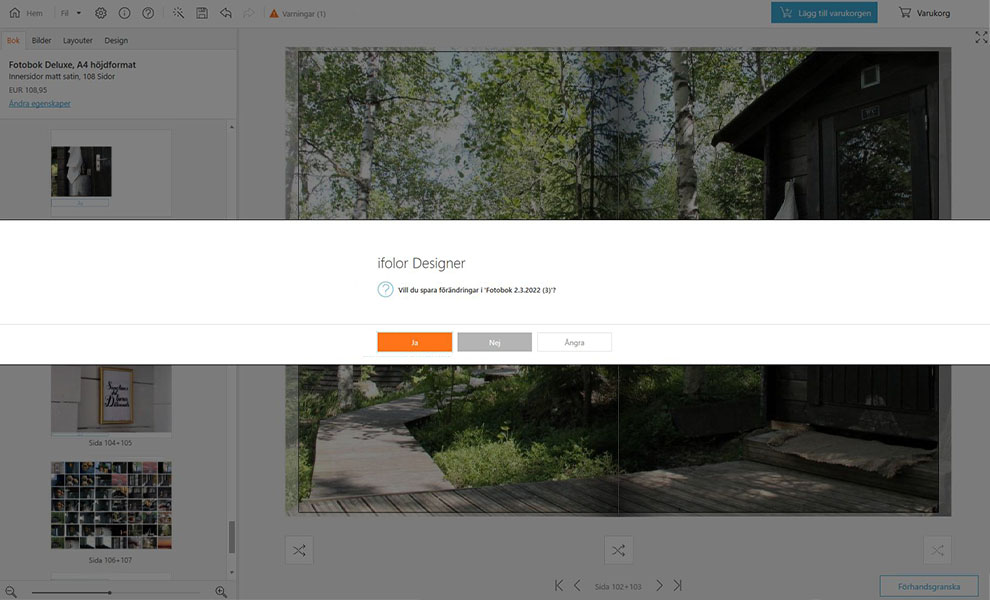
Vilken är den bästa fotoboksmodellen för dig?

Fotobok Premium
Premium är en fotobok med hård pärm som är särskilt utformad för högkvalitativa bilder. Välj den här boken om du vill ha de ljusaste färgerna och den högsta upplösningen för dina foton.

Fotobok Deluxe
Deluxe är en fotobok med hård pärm och med sidor som tryckts på en tryckpress. Den är lämplig för böcker med mycket text och bilder – och är perfekt som present!
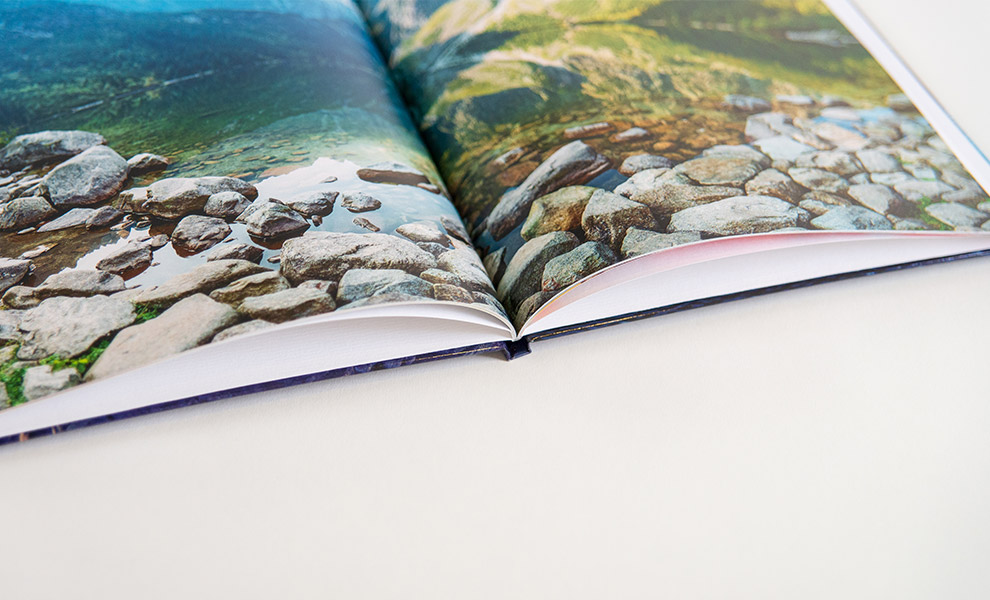
Fotobok Soft
Soft är en fotobok i form av ett hållbart häfte med mjukt omslag. Den här modellen är billigare än fotoböcker med inbundna pärmar.
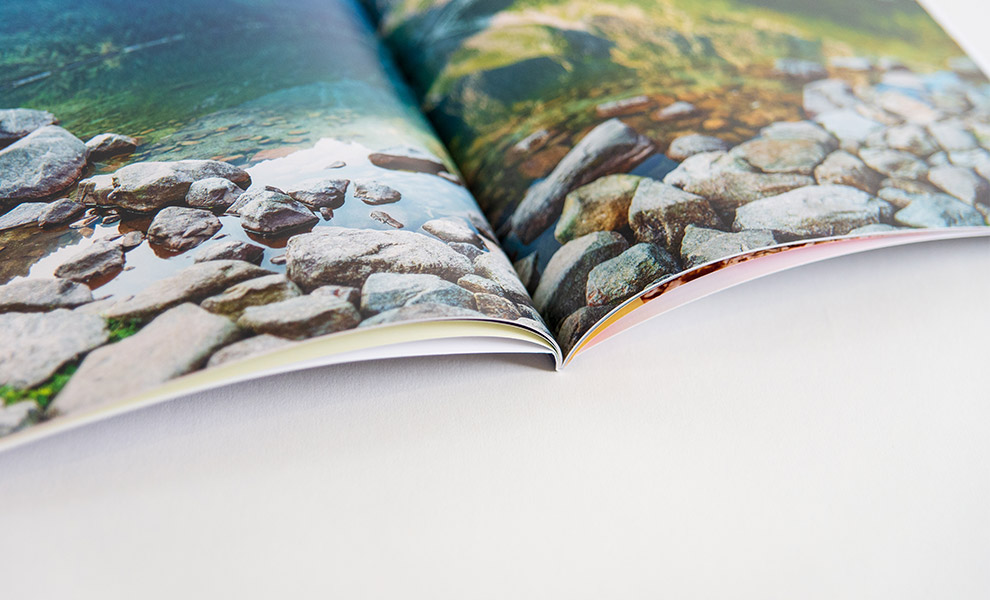
Fotobok Spiral
Spiral är en fotobok med gjutna omslag och spiralbindning, vilket gör dem lämpliga för tuffare användning. De fungerar särskilt bra som fotobok för barn och som recept- eller sångbok.

Presentbok
Presentbok är en praktisk fotobok i storlek som du snabbt kan göra med din mobiltelefon och ifolor-appen. Sidorna i den här fotoboken består enbart av bilder och den levereras med en presentförpackning.
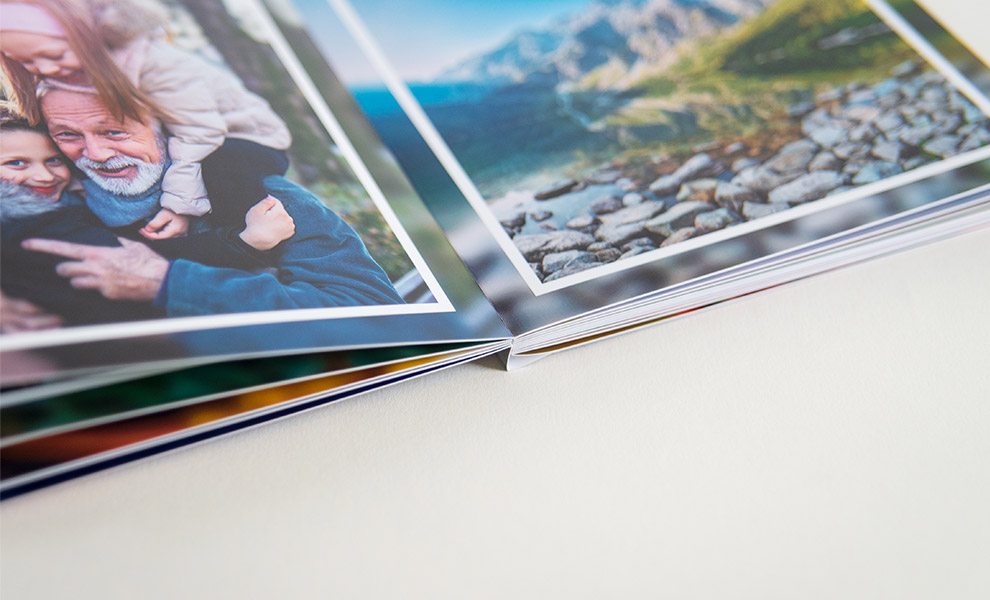
Vanliga frågor om fotoböcker
Du kan spara en bok som du har gjort med Designer i dina egna projekt, så det finns ingen tidsgräns för att göra en bok. Du kan redigera platser för bilder och text, och du kan också ändra mallen för en bok som du redan har gjort samt flytta kapitlen i boken. Programmet har också många andra funktioner som inte är tillgängliga i en fotobok som görs via en hemsida. Om du till exempel har börjat göra en fotobok på en webbplats kommer samma fotobok inte att visas i Designer eller i appen.
Kontrollera leveranstiderna för dina fotoböcker. Om du vill ha din fotobok så snabbt som möjligt ska du välja vår Fotobok Spiral. Produktionen av limbundna fotoböcker (Premium, Deluxe, Soft) kräver bland annat att limbindningen ska torka, vilket innebär att produktionstiden är längre än för fotoböcker med spiralbindning.